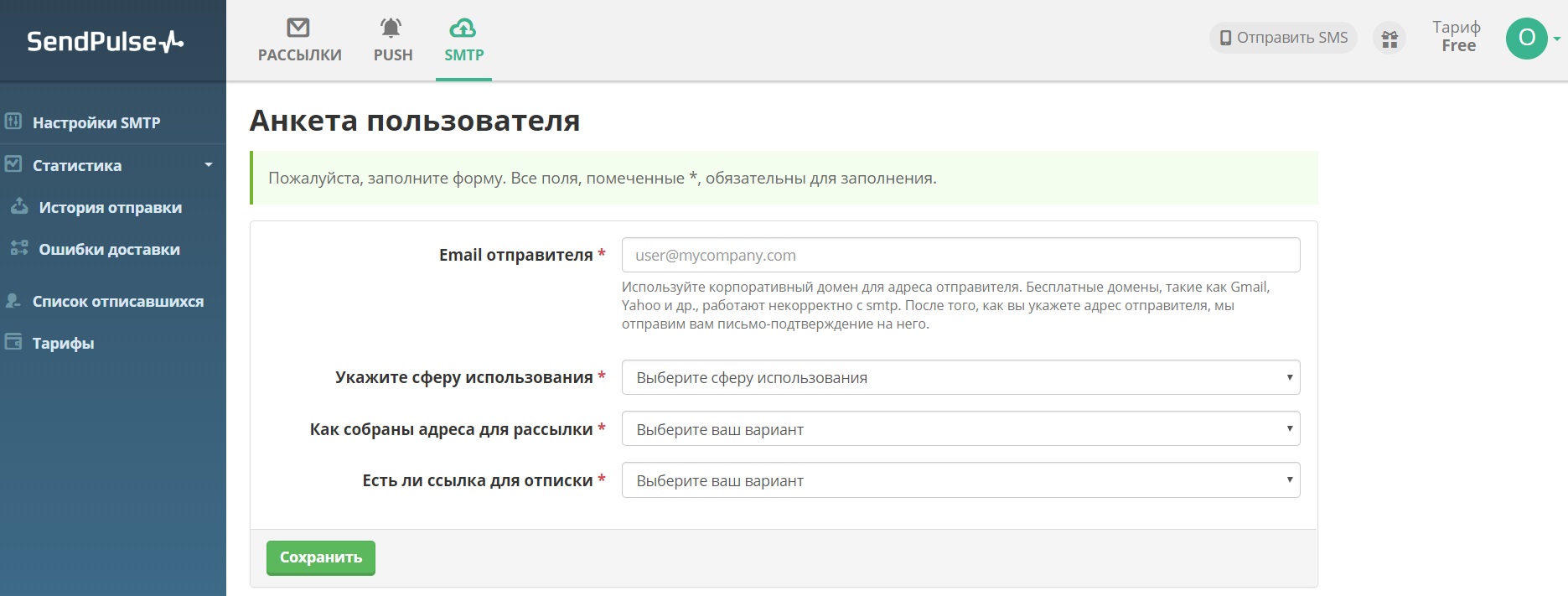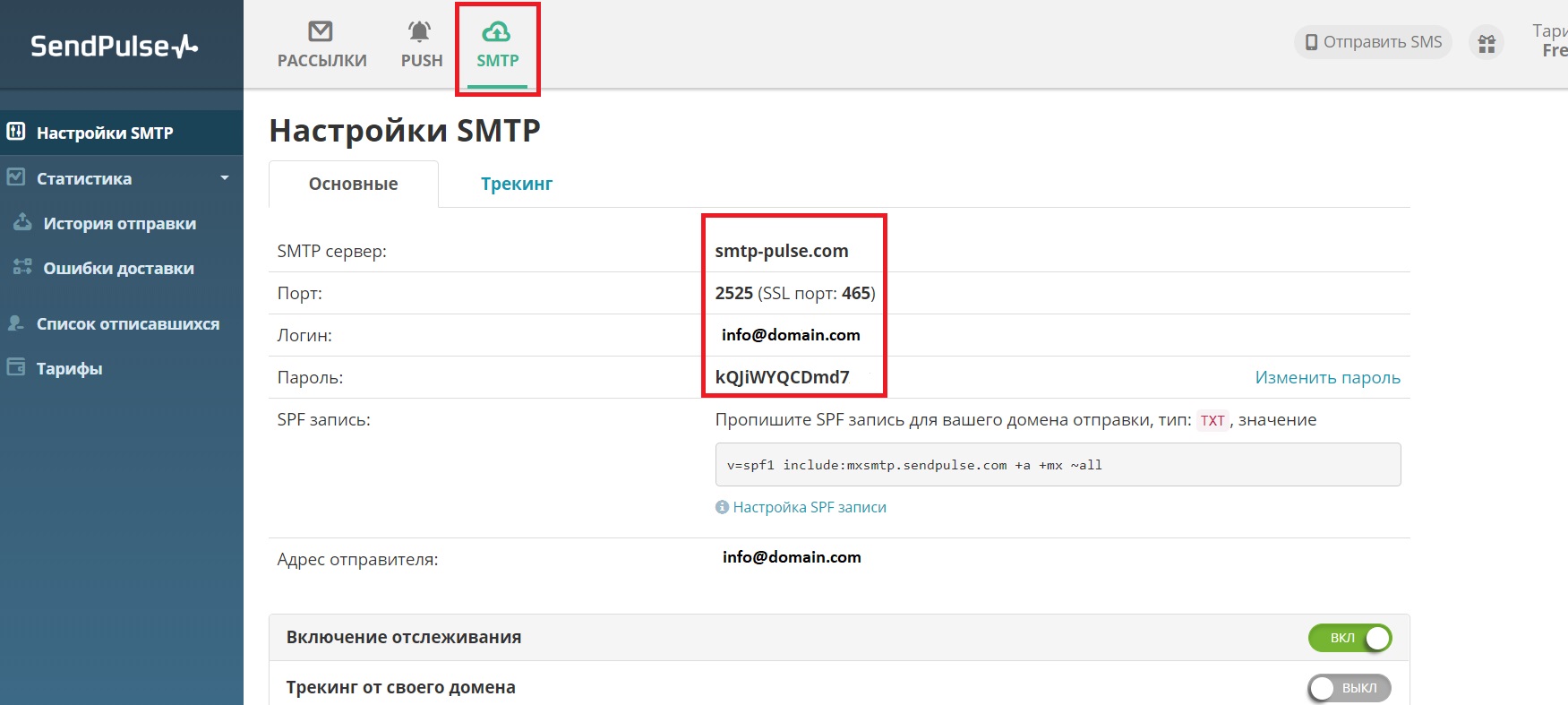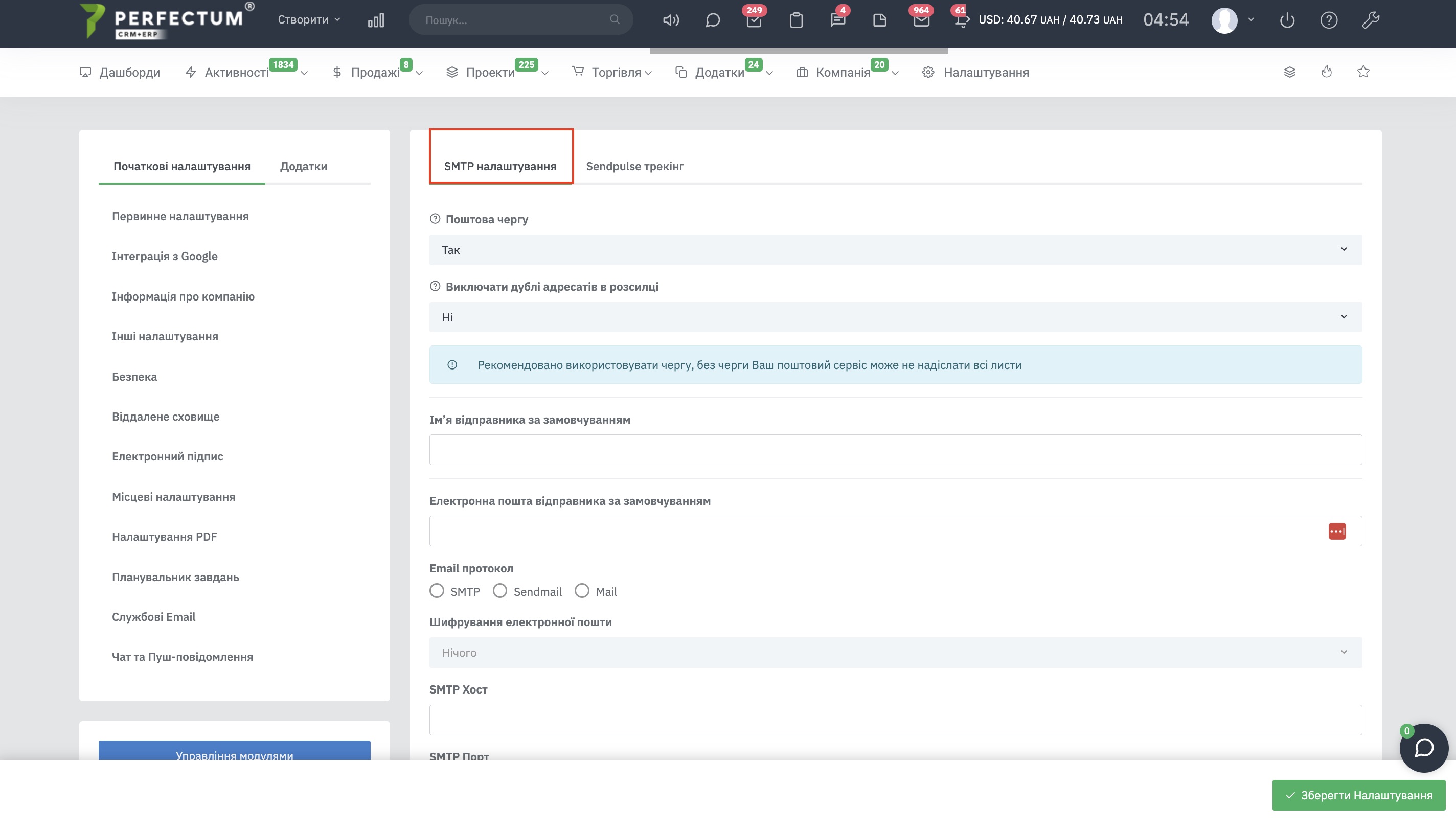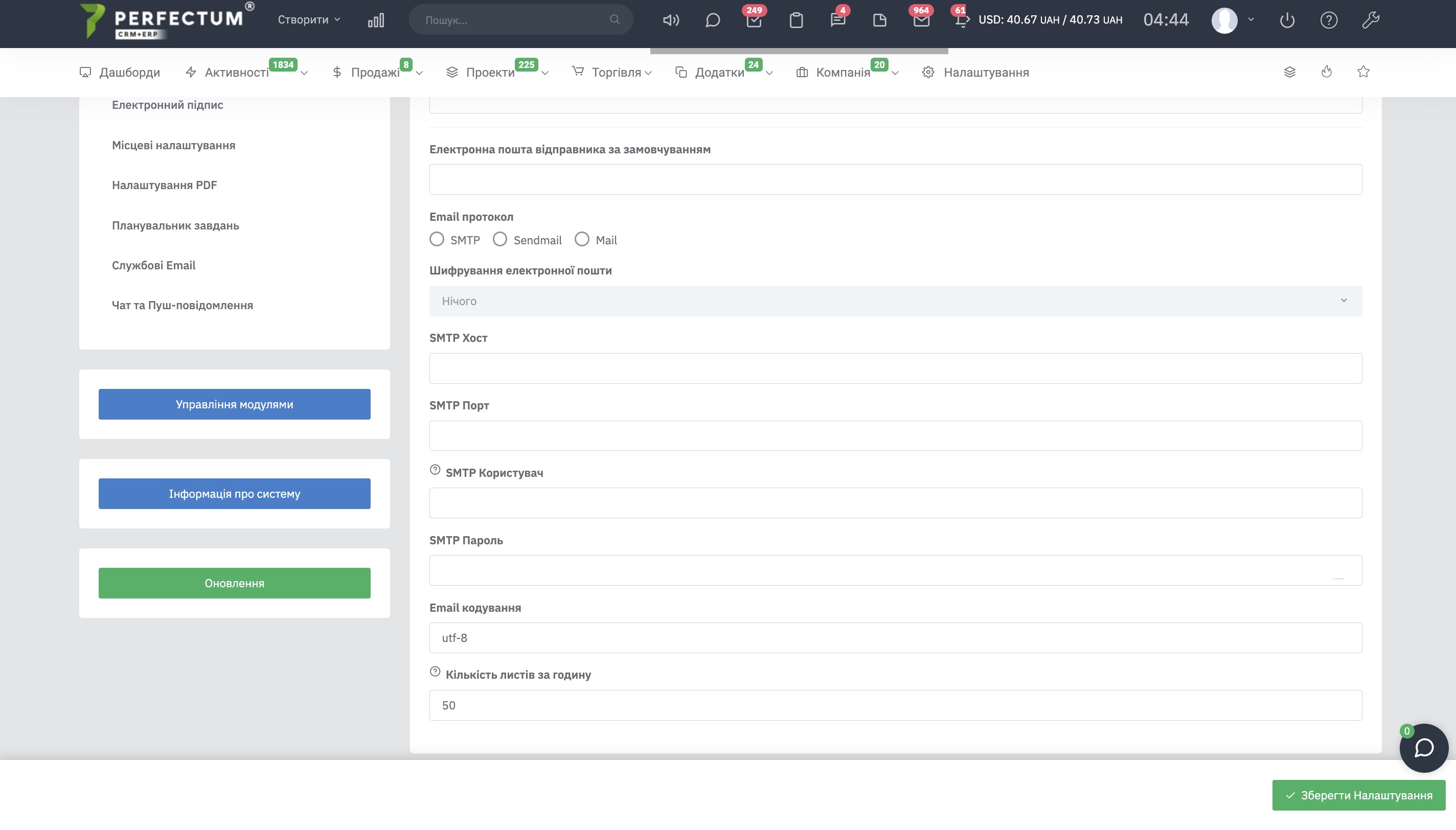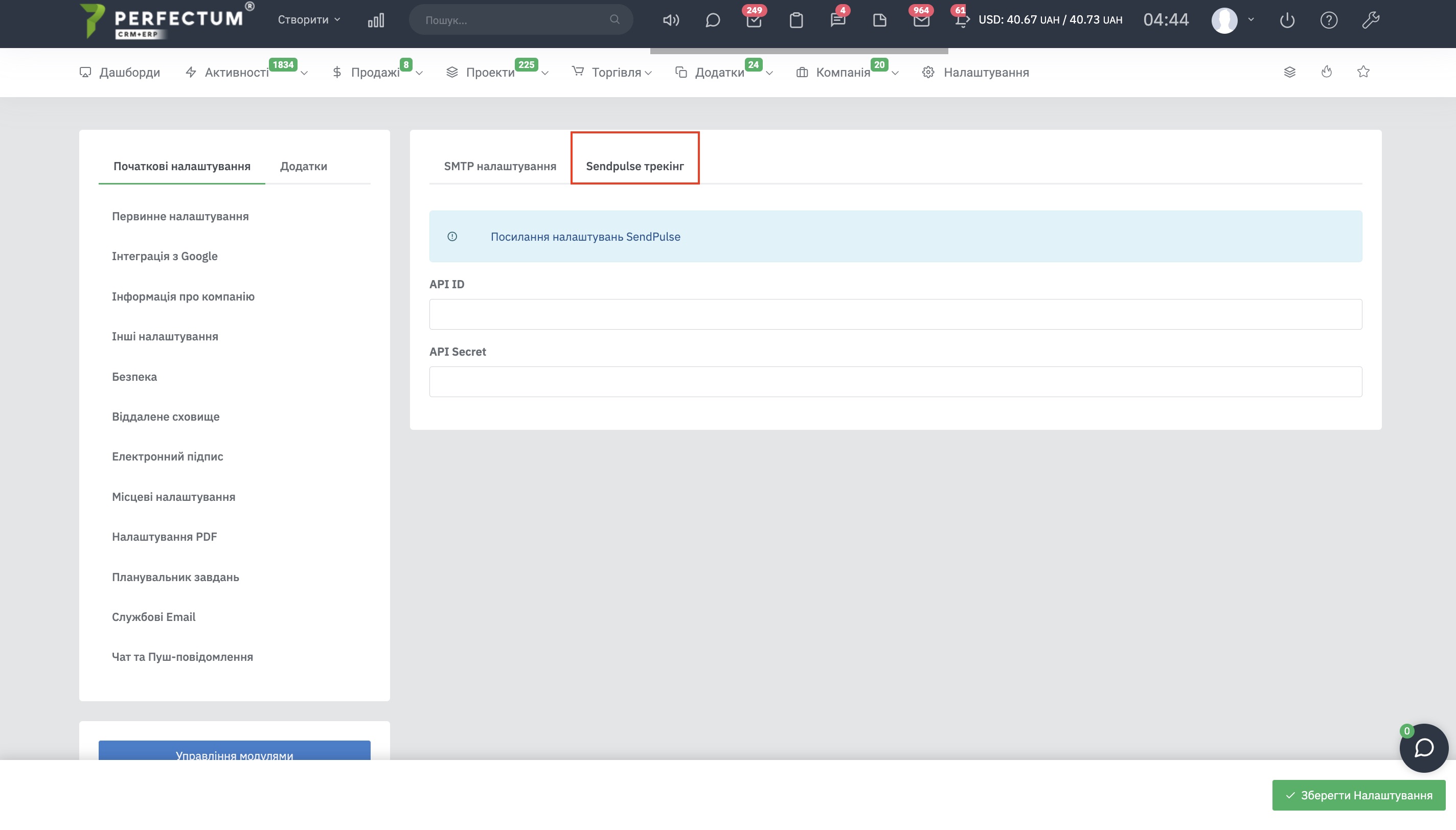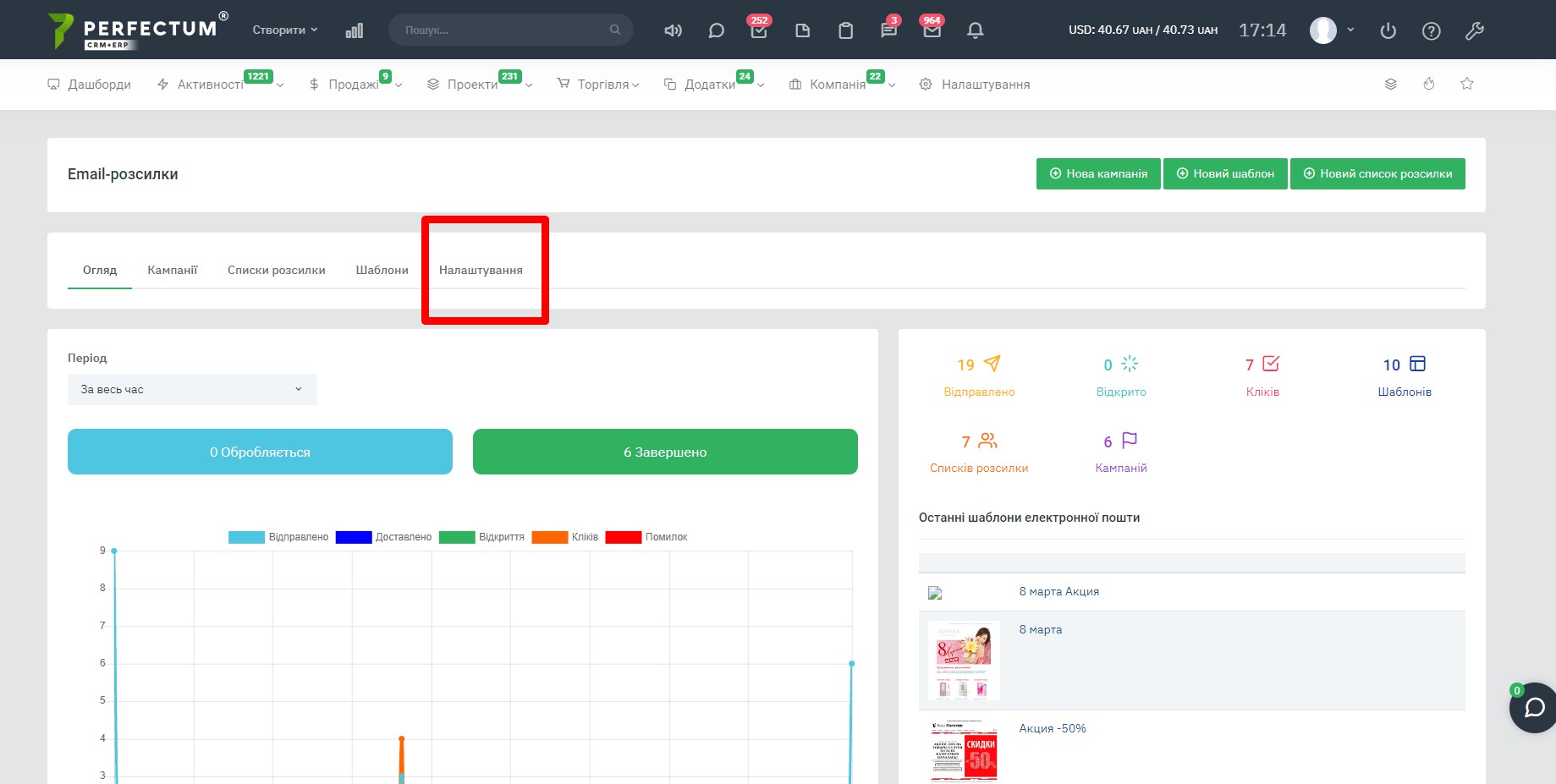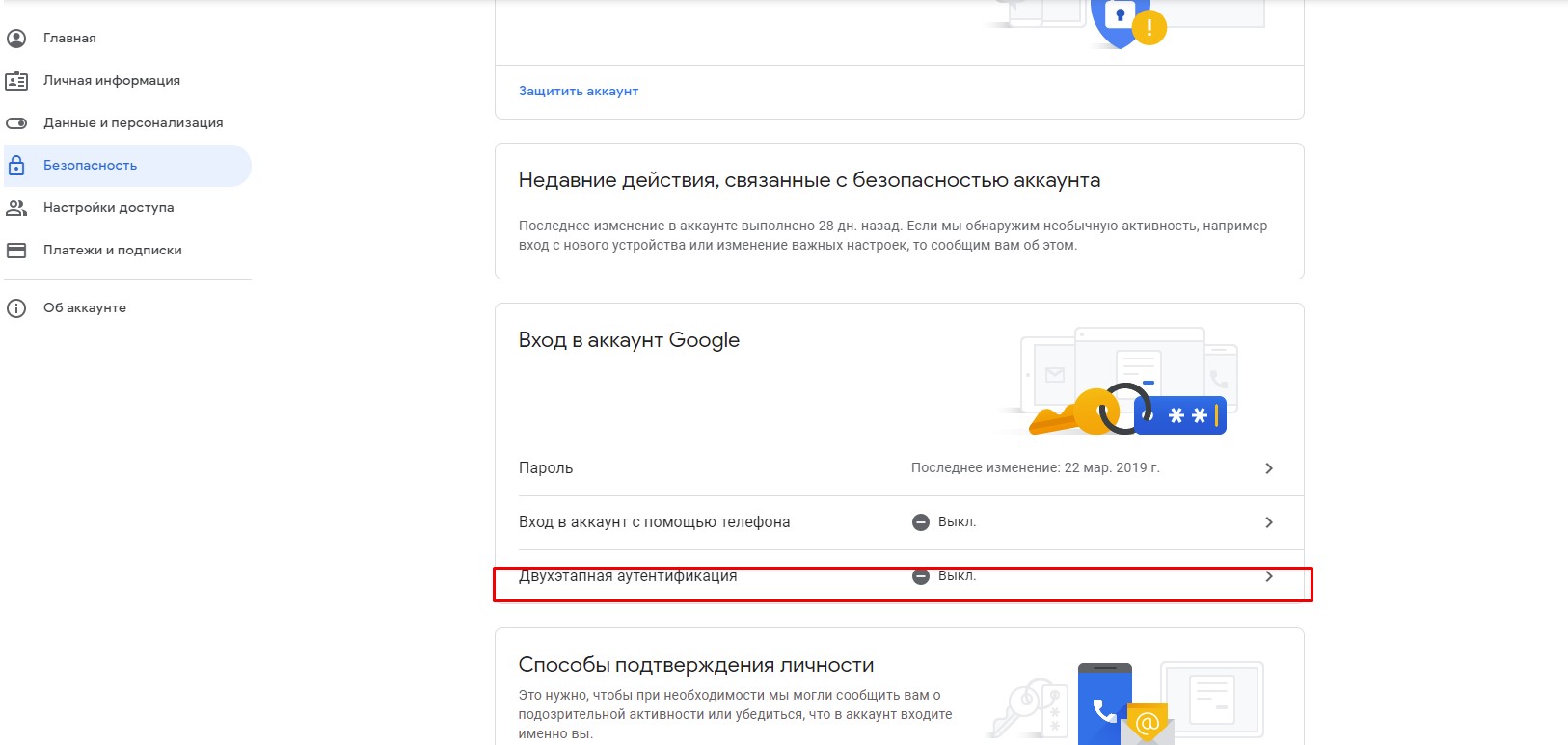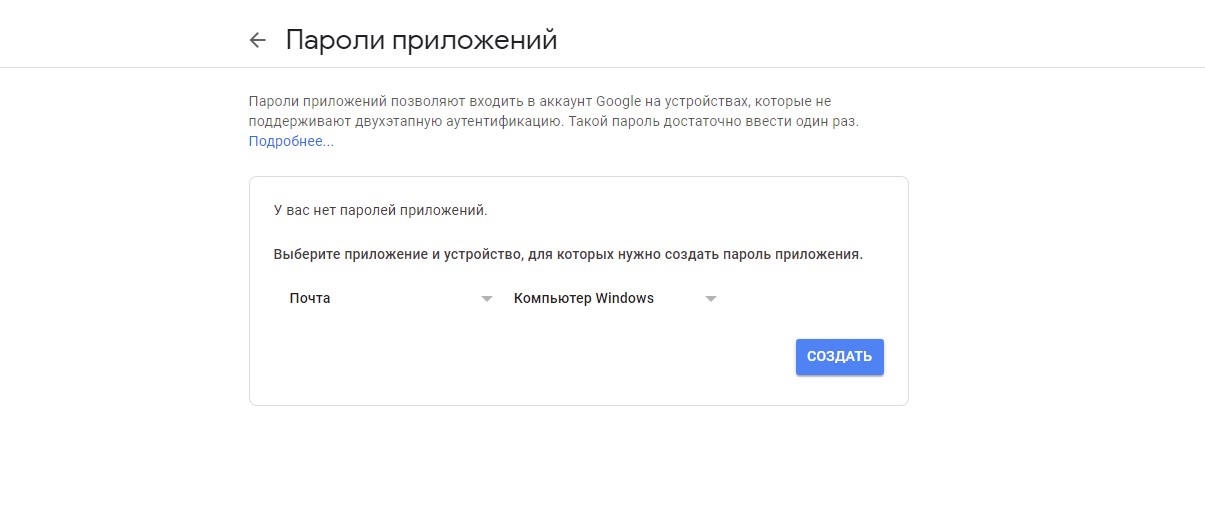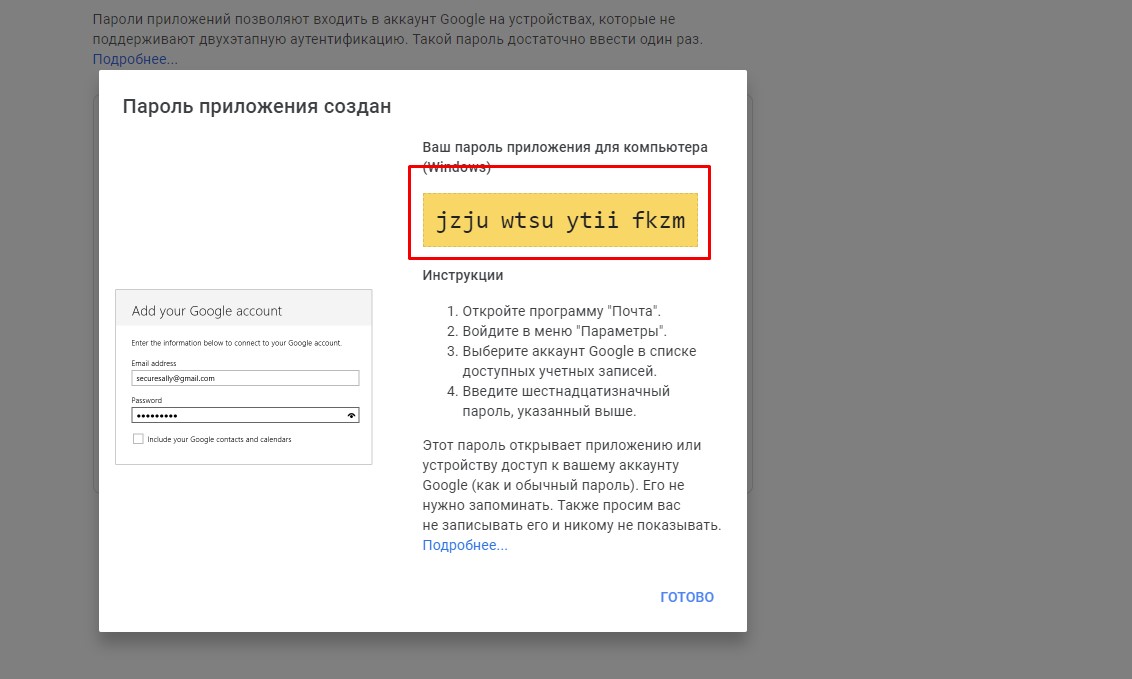Налаштування модулю Email-розсилки
Для надсилання масових листів однакового змісту рекомендуємо використовувати сторонній SMTP-сервер. Ви можете використовувати будь-який платний або безкоштовний SMTP сервер для масових розсилок.
Зареєструйте обліковий запис на сервісі. Для прикладу використовуємо налаштування SMTP SendPulse.
Заповніть анкету користувача.
- Email відправника - електронна пошта, від якої надходитимуть листи Вашим клієнтам;
- Вкажіть сферу використання - виберіть одне із значень зі списку або вкажіть "інше" та уточніть сферу;
- Як зібрані адреси для розсилки - виберіть одне зі значень зі списку або вкажіть "інше" та уточніть спосіб збирання бази;
- Чи є посилання для відписки - вкажіть, чи будуть листи містити форму відписки від розсилки;
Після підтвердження сервісом анкети буде доступний розділ із налаштуваннями SMTP.
У налаштуваннях облікового запису знайдіть основні налаштування SMTP:
- SMTP сервер;
- порт;
- логін;
- пароль
- SPF запис - для підтвердження прав власності на доменне ім'я
Налаштування з п.3 необхідно додати до Perfectum CRM+ERP.
Для цього необхідно:
Перейти до розділу "Налаштування -> Конфігурація -> Додатки -> Email-розсилки"
У вкладці SMTP налаштування доступно:
- Поштова черга - виберіть, увімкнути або вимкнути поштову чергу
- Виключати дублі адресатів в розсилці - дозволяє виключати дублі адресатів у email-розсилках
- Ім'я відправника за замовчуванням - вкажіть ім'я відправника
- Електронна пошта відправника за замовчуванням - вкажіть електронну пошту відправника
- Email протокол - виберіть SMTP;
- Шифрування електронної пошти - вкажіть SSL
- SMTP Хост - вкажіть з налаштування сервісу. Для SendPulse – smtp-pulse.com
- SMTP Порт - вкажіть порт із налаштування сервісу. Для SendPulse - 465
- SMTP Користувач - у налаштуваннях SMTP SendPulse - це логін
- SMTP Пароль - пароль у налаштуваннях SMTP SendPulse
- Email кодування - має бути завжди вказано utf-8
- Кількість листів за годину - використовується з включеною чергою
У вкладці Sendpulse трекінг Вам доступні:
- API ID
- API Secret
Альтернативний шлях до налаштувань розсилок: зі сторінки "Додатки -> Email-Розсилки -> Огляд". Натисніть кнопку "Налаштування".
Після підтвердження коректності налаштування SMTP Ви можете створювати кампанії для надсилання електронних листів клієнтам, лідам та співробітникам у модулі "Email-розсилки".
ВАЖЛИВО!
Для підключення Gmail сервера необхідно згенерувати пароль програми та використовувати його замість Вашого основного пароля. Шифрування – SSL. https://support.google.com/accounts/answer/185833
- Відкрийте розділ "Безпека"
- Перейдіть до "Двоетапна автентифікація"
- Увімкніть двоетапну автентифікацію програм
- Створіть пароль додатків
- цей пароль використовуйте надалі